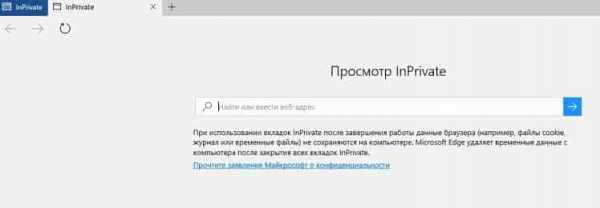Ошибка инициализации приложения Adobe Flash Player: причины возникновения проблемы. Ошибка плеера
ошибка установки. В чем причина и как исправить сбой?
Это дополнение к интернет-браузерам является одним из самых важных средств, обеспечивающих комфортный серфинг и воспроизведение элементов мультимедиа. Однако в некоторых случаях невозможно инсталлировать Adobe Flash Player. Ошибка установки с соответствующим уведомлением сигнализирует об этом очень четко. В чем причина сбоя и как исправить ситуацию, читайте далее.
Adobe Flash Player: ошибка установки. В чем причина?
Для начала несколько слов именно о причинах появления такого рода ошибок. Загрузить Adobe Flash Player – еще далеко не все, что нужно для его корректной установки, ведь даже официальный дистрибутив, скачанный именно с ресурса разработчика, зачастую устанавливаться не хочет. Почему?
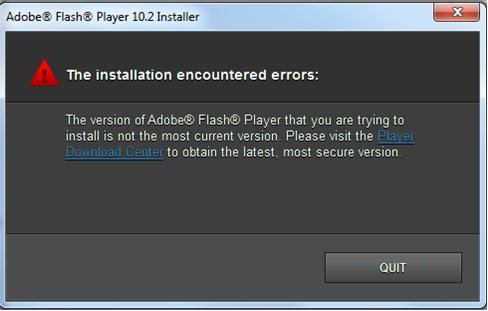
Среди явных сбоев при попытке инсталляции этого расширения выделяют несколько основных:
- неофициальный дистрибутив;
- наличие уже установленной версии;
- отсутствие обновлений системы и браузера;
- включенный антивирус и файрволл.
Исходя из этого, можно предложить несколько вариантов решения проблемы с дополнением Adobe Flash Player. Ошибка установки может выскакивать даже потому, что в момент инсталляции (после загрузки файла с официального портала) все браузеры должны быть отключены. Это самое первое и главное условие.

В некоторых случаях бывает недостаточно просто выйти из соответствующей программы. В качестве дополнительного метода надо использовать «Диспетчер задач», в котором следует завершить все процессы, связанные с веб-браузерами (особенно, если их в системе несколько).
Ошибка инициализации при установке Adobe Flash Player: проверяем дистрибутив и версию веб-браузера
Не менее важным является и скачивание дистрибутива исключительно с официального ресурса разработчика. Если загрузить Adobe Flash Player из какого-то другого неофициального или ненадежного источника, гарантии корректной установки не будет. А в некоторых ситуациях можно даже получить вирус.
Но это еще не все. Загружаемый для установки файл должен точно соответствовать существующей системе. Иными словами, инсталлировать дополнение, рассчитанное на Windows, в Mac-системы не получится (равно как и наоборот).

Кроме того, есть еще один аспект, связанный с расширением Adobe Flash Player. Версии для Windows 7 зачастую предполагают нормальную установку только в том случае, если в системе предыдущей версии нет. Если же таковая имеется, ее нужно удалить полностью. И для этого желательно не использовать собственный деинсталлятор системы, доступ к которому можно получить в разделе программ и компонентов, а обратиться за помощью к более продвинутым утилитам вроде программы iObit Uninstaller, которые автоматически удаляют все оставшиеся после деинсталляции файлы и ключи системного реестра. Только после этого новая версия установится нормально.

Еще один момент состоит в том, что иногда обновления требует и система, и браузер. В системе следует произвести ручной поиск последних апдейтов, а также установить последнюю модификацию самого веб-браузера.
Устанавливаем официальную версию плеера
После всех вышеперечисленных действий нужно зайти на ресурс adobe.com и снизу выбрать ссылку на загрузку файла дистрибутива Adobe Flash Player. Ошибка установки может появиться в дальнейшем, если ограничения каким-то образом касаются геолокации (например, такие проблемы можно встретить в Крыму).

В этой ситуации можно просто использовать анонимные прокси-серверы для скачивания файла, а в момент инсталляции полностью отключить связь.
Отключаем защиту
Наконец, еще одна проблема, присущая расширению Adobe Flash Player. Ошибка установки может состоят только в том, что сам дистрибутив является неофициальным. Некоторые антивирусы и брэндмауэр Windows могут блокировать исполнение таких файлов.
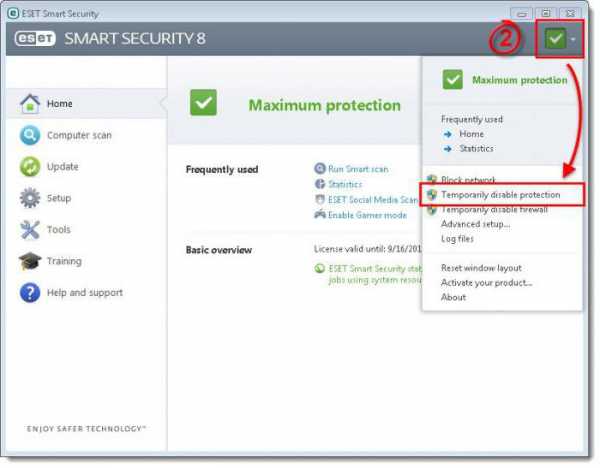
Как уже понятно, на время установки оба компонента нужно просто отключить, после чего задействовать снова. Кроме того, при запуске инсталляционного файла в системах Windows 7 и выше нужно использовать меню правого клика с исполнением от имени администратора.
Проверяем настройки
Наконец, по завершении всех процессов, связанных с установкой, следует зайти в раздел расширений браузера и убедиться, что установленный плагин находится в активном состоянии (включен). Это может быть либо сам Flash Player, либо Shockwave Player. В любом случае не рекомендуется использовать оба расширения одновременно, хотя для большинства известных браузеров ничего плохого в этом нет.
Если же и после всего того, что было применено в качестве средства устранения проблем с невозможностью инсталляции этого плагина, проблема остается, весьма вероятно, что систему придется проверить на наличие вирусов или ошибок. Однако, как показывает практика, в большинстве случаев делать этого не нужно. Кроме того, даже после установки дополнения перезагрузка системы как таковая не требуется.
fb.ru
ошибка инициализации приложения Adobe Flash Player
Главная » Полезные инструкции » Как исправить: ошибка инициализации приложения Adobe Flash Player
Да, иногда так бывает – вроде бы всё отлично и быстро работает и вдруг не с того ни с сего вылезает какая-нибудь странная ошибка. Например, браузер сообщает вам, что вышло новое обновление Flash Player и предлагает его скачать, а после запуска установщика обновлений, он выдает ошибку: «Ошибка инициализации приложения Adobe Flash Player». О том, как решить эту проблему самостоятельно и пойдет речь в этой статье.
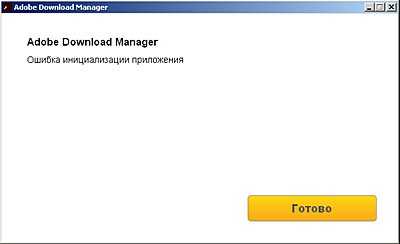
Ошибка инициализации приложения Adobe Flash Player причины возникновения и способы устранения ошибки
- В последнее время установка обновления производится через промежуточную программу. Т.е. сначала вы скачиваете ее себе на компьютер, а потом уже она сама загружает флеш плеер. Именно она и выдает это сообщение возможно, как из-за ошибок в самой программе, так и из-за особенностей ее взаимодействия с вашей операционной системой. Просто зайдите на сайт Adobe и скачайте полный пакет необходимых обновлений под вашу операционную систему.
- Следующий вариант, это переустановка браузера. Или установка его более актуальной версии. Есть вероятность, что это так же может решить подобную проблему.
- Можно также почистить куки и кэш браузера. О том как это сделать читайте здесь:
— для Opera
— для Яндекс-браузера
— для Google Chrome
Приложение Adobe Flash Player в Chrome
Отдельно стоит отметить Google Chrome. Это браузер, в который флеш плеер встроен изначально и обновляется только вместе с браузером. Отдельно устанавливать и обновлять Adobe Flash для него нет необходимости, следовательно используя его вы не столкнетесь с ошибкой: «Ошибка инициализации приложения Adobe Flash Player».
Обратите внимание на статью с нашего сайта: «Не устанавливается Adobe Flash Player» возможно вам помогут указанные там советы.
Похожие записи
Поставьте Лайк если статья вам помогла.www.averina.com
Ошибка инициализации приложения Adobe Flash Player
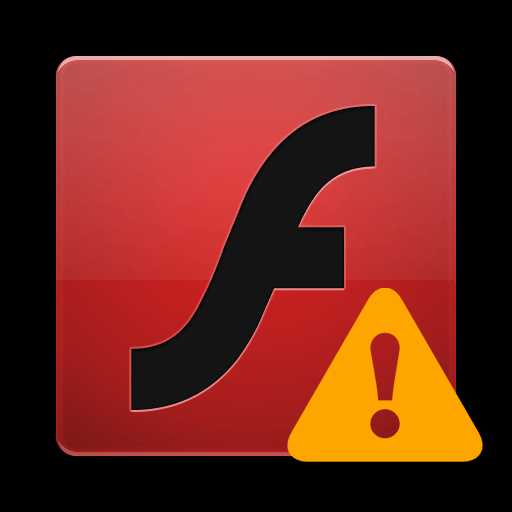 Все больше пользователей стали сталкиваться с проблемами в процессе инсталляции Flash Player на компьютер. В частности, сегодня речь пойдет о причинах и способах устранения ошибки инициализации приложения Adobe Flash Player.
Все больше пользователей стали сталкиваться с проблемами в процессе инсталляции Flash Player на компьютер. В частности, сегодня речь пойдет о причинах и способах устранения ошибки инициализации приложения Adobe Flash Player.
Ошибка инициализации приложения Adobe Flash Player, как правило, возникает среди пользователей Mozilla Firefox, реже с ней сталкиваются пользователи Opera. Подобная проблема возникает по нескольким причинам, которые мы и рассмотрим ниже.
Причины возникновения ошибки инициализации приложения Adobe Flash Player
Причина 1: блокировка установщика брандмауэром Windows
Слухи о вреде Flash Player ходят в интернете уже достаточно давно, но как таковой борьбы пока нет.
Однако некоторые антивирусы, в попытках оградить пользователя от разных типов угроз, могут блокировать работу инсталлятора Flash Player, из-за чего пользователь видит рассматриваемую нами ошибку.
В данном случае, чтобы устранить проблему, вам потребуется завершить процессы инсталляции Flash Player, отключить на время работу антивируса, а затем запустить повторную установку Flash Player на компьютер.
Причина 2: устаревшая версия браузера
Свежая версия Adobe Flash Player должна обязательно устанавливаться для последней версии вашего веб-обозревателя.
В данном случае вам потребуется проверить свой браузер на наличие апдейтов и, если они будут обнаружены, необходимо обязательно выполнить их установку на компьютер и только затем повторять попытку инсталляции Flash Player.
Как обновить браузер Mozilla Firefox
Как обновить браузер Opera
Причина 3: дистрибутив Flash Player загружен не с официального сайта разработчика
Самое важное, что необходимо выполнить пользователю перед установкой Flash Player – это загрузить дистрибутив только с официального сайта разработчика. Загружая Flash Player с неофициального ресурса, в лучшем случае вы рискуете получить устаревшую версию плагина, а в худшем – заразить свой компьютер серьезным вирусом.
Как установить Flash Player на компьютер
Причина 4: невозможность запуска установщика
Тот файл Flash Player, что вы загружаете на компьютер, это не совсем инсталлятор, а специальная утилита, которая сначала производит загрузку Flash Player, а только затем приступает к процедуре установки.
В данном способе мы рекомендуем вам попробовать сразу загрузить на компьютер установщик Flash Player, благодаря которому можно без предварительной загрузки приступить к инсталляции плагина на компьютер.
Для этого пройдите по этой ссылке и загрузите инсталлятор Flash Player в соответствии с используемым вами браузером: Internet Explorer, Mozilla Firefox или Opera.

Запустив инсталлятор, выполните установку Flash Player на компьютер. Как правило, используя данный способ, установка завершается успешно.
Надеемся, данные способы помогли вам устранить ошибку инициализации приложения Adobe Flash Player.
Мы рады, что смогли помочь Вам в решении проблемы. Задайте свой вопрос в комментариях, подробно расписав суть проблемы. Наши специалисты постараются ответить максимально быстро.Помогла ли вам эта статья?
Да Нетlumpics.ru
ошибка инициализации приложения. Как исправить? :: SYL.ru
Работа браузера немыслима без определенных компонентов, плагинов и приложений. Например, нельзя пользоваться подобным софтом без Adobe Flash Player. Ошибка инициализации приложения приводит к тому, что человеку не удается поставить на ПК соответствующую программу. Следовательно, работа в Сети затрудняется. Почему возникают подобные ошибки? Как с ними бороться? Разобраться во всем этом не слишком трудно, если хорошенько изучить возможные причины сбоев. Даже начинающий юзер сможет справиться с поставленной задачей.
Описание программы
Первым делом важно понять, о каком плагине идет речь. Что такое "Адоб Флеш Плеер"? Все ошибки с данным приложением приводят к невозможности комфортной и исправной работы с браузерами. Но почему так получается?
Дело в том, что Flash Player - это подключаемый виртуальный модуль, необходимый для работы с мультимедиа. С его помощью можно просматривать картинки и видео, слушать музыку, пользоваться приложениями-играми в социальных сетях.
Отсюда следует, что каждый юзер сталкивался когда-нибудь с изучаемой программой. Только иногда при его установке возникают определенные проблемы. Что же делать? Как правильно устанавливать изучаемое приложение?
Указания по установке
Если человек уже когда-либо работал с компьютерными программами, он сможет справиться с плагином. Как устанавливается Adobe Flash Player? Ошибка инициализации приложения не возникнет, если следовать некоторым указаниям.

Избежать неполадок при установке поможет следующая инструкция:
- Посетить веб-сайт программы. На нем есть раздел, позволяющий загрузить последнюю версию софта.
- Закрыть все приложения, использующие интернет. Браузер тоже необходимо отключить.
- Запустить скаченный установщик.
- Принять лицензионное соглашение, отметить путь установки программы. Нажать на соответствующую кнопку для продолжения.
- Подождать несколько минут - произойдет загрузка инициализатора и установка.
Только после указанных действий можно запускать браузер. Желательно перед этим перезагрузить компьютер. Готово! Плагин установлен. Но как быть, если во время установки что-то пошло не так?
Ошибки завершения процесса
Все зависит от конкретной ситуации. Ошибка инициализации приложения Adobe Flash Player (FireFox или любой другой браузер - это не столь важно) возникает как в качестве невозможности запуска процесса, так и ошибками его завершения. Нередко именно после начала работы установщика возникают определенные сбои.
Почему так получается? Например, всему виной становится браузер. Наличие того или иного приложения для работы с интернетом просто блокирует завершение процедуры. Зачастую с подобной ошибкой сталкиваются пользователи Mozilla FireFox.

Устаревшая версия браузера тоже может привести к тому, что не получится установить "Флеш" Player. Все исправляется путем обновления софта.
Антивирус или брандмауэр нередко приводит к невозможности завершения установки любой программы. Рекомендуется отключить подобный софт на время инициализации.
Не удается поставить на компьютер Adobe Flash Player? Ошибка инициализации приложения (Opera или любой другой браузер - причины идентичны), возможно, возникла из-за того, что изначально установщик был загружен не с официального сайта "Адоб". Достаточно загрузить программу с adobe.com, чтобы навсегда избавиться от неполадок.
Во время установки
Иногда бывает так, что инициализация прерывается до ее заключительного этапа. На то есть свои причины. Почему не работает установщик Adobe Flash Player? Ошибка инициализации приложения возникает, если:
- во время работы возник сбой интернет-соединения;
- инициализацию блокирует антивирус;
- обновленный или не обновленный браузер не позволяет завершить процесс;
- произошла ошибка загрузки инсталлятора.
Стоит отметить, что большая часть неполадок во время установки схожа с невозможностью запуска установщика. Поэтому многие полагают, что столь разные ошибки исправляются одинаково. И это действительно так.
Соответственно, большинство сбоев устраняется путем обновления софта на ПК, а также отключения антивирусной системы во время установки Adobe Flash Player. Ошибка инициализации приложения, вызванная сбоем при загрузке инсталлятора, исправляется иначе. Необходимо загрузить установщик с официальной страницы разработчика.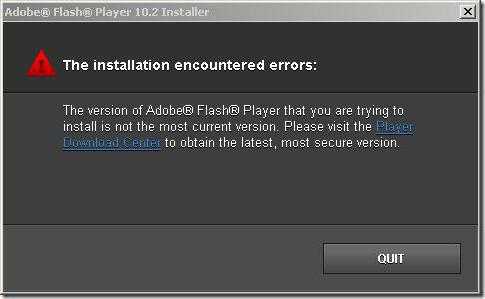
Все перечисленные методы помогают установить плагин на компьютер. Иногда причиной сбоев становятся вирусы. Тогда необходимо сначала вылечить операционную систему, только после этого возобновить попытку инициализации. Зачастую любые неполадки исправляются при помощи перечисленных приемов. В некоторых случаях можно попытаться просто перезагрузить компьютер перед установкой. Тогда все процессы, мешающие инициализации, будут завершены.
www.syl.ru
Решение проблемы с Adobe Flash Player: "Ошибка инициализации приложения"
При попытке установить приложение пользователь может столкнуться с проблемой. В этой статье пойдет речь об ошибке инициализации приложения в Adobe Flash Player. Чаще всего наблюдается проблема у пользователей браузера Firefox, но это не отменяет того факта, что у других она может быть тоже. Вызвать ее могут различные причины, но в статье пойдет речь о четырех. Также к каждой из них будет приложена подробная инструкция по исправлению.
Причина 1: влияние брандмауэра на процесс установки

Если кто не знает, что такое брандмауэр, то в двух словах - это система защиты операционной системы. В ее роли может выступать антивирус, как стандартный для Windows, так и скачанный из интернета. Но почему это так? По некоторым сведениям, есть вероятность, что "Флеш Плеер" может как-то вредить системе. Хоть это и не подтверждено, но некоторые разработчики антивирусного программного обеспечения добавили код программы в категорию "опасный", из-за чего при попытке установки происходит ошибка инициализации приложения Adobe Flash Player. Следовательно, чтобы ее предотвратить, необходимо перед установкой на время отключить работу антивируса.
Теперь вы знаете первую причину и способ борьбы с ней, но если даже при отключенном антивирусе все равно появляется ошибка, значит, дело в чем-то другом. Читайте дальше, чтобы узнать, в чем именно.
Причина 2: устаревший браузер
Есть некоторая зависимость - последняя версия ПО Adobe должна устанавливаться для последней версии веб-обозревателя. Как несложно догадаться, чтобы исправить ошибку инициализации приложения Adobe Flash Player, вам необходимо проверить обновления для своего браузера. Сделать это вы можете или в настройках, или на сайте разработчика.
Причина 3: пиратская версия приложения
Одно из негласных правил пользования интернетом гласит: "Не загружай программы из неизвестных источников". И это верно, ведь велик шанс скачать либо устаревшую версию, работающую нестабильно, либо загрузить на компьютер вирус, который только усугубит обстановку. Это относится и к приложению Adobe Flash Player. Ошибка инициализации приложения может происходить по этой причине. Поэтому скачайте установщик заново, только на этот раз с официального ресурса (adobe.com).
Причина 4: веб-установщик приложения
Обычно пользователи загружают не просто инсталлятор, а веб-установщик программы. Это означает, что во время установки все компоненты сначала загружаются, а только потом инсталлируются. В ходе этого процесса может случиться ошибка инициализации приложения Adobe Flash Player. Чтобы избежать этого, загрузите портативную версию программы. Но напомним, что делать это следует лишь на официальном сайте компании.

Заключение
Теперь вы знаете четыре способа устранения ошибки, надеемся, статья была для вас полезна и по итогу выполнения одной из инструкций вам удалось устранить неисправность.
fb.ru
При установке флеш-плеера выдает ошибку: обзор различных причин
Flash Player является очень полезной компьютерной программой, с помощью которой пользователь сети интернет может просматривать различные видео, игры, анимацию и слушать музыку непосредственно в своем браузере.
В современном мире без установки этого дополнения не обходится практически ни один компьютер. За последнее время стали появляться различные flash-плееры, которые стали обладать более широким спектром возможностей и значительно увеличили свою производительность.
Как правило, самые популярные браузеры уже изначально имеют встроенные флеш-плееры, либо их устанавливают из специальных плагинов и расширений за считанные секунды. Из-за своей массовости данные программы очень любят злоумышленники, которые пытаются постоянно их взломать и получить доступ к вашему компьютеру в сети.
Для пресечения подобных ситуаций и корректной работы дополнения, его следует скачивать только из официальных, проверенных источников. Об исправлении различного рода ошибок флеш-плееров в процессе их эксплуатации, обновления и установки пойдет речь в данной статье.
Самые распространенные причины и ошибки при установке программы
Чтобы при установке флеш-плеера система не выдавала ошибку, необходимо придерживаться простой инструкции по его установке. Ниже будут даны основные рекомендации для проведения всего процесса установки и безошибочной дальнейшей эксплуатации.

Ошибки в процессе установки могут появляться по следующим причинам:
- Отсутствие подключения к Интернет. Первым делом следует убедиться в наличии подключения к интернету и закрыть все интернет-браузеры на вашем компьютере. Параллельно стоит закрыть все работающие программы и завершить все процессы.

- Проблемы совместимости. Важным моментом является совместимость вашего проводника для интернета с версией устанавливаемой программы (в данном случае рекомендуется просто обновить ваш браузер или скачать более новую версию плеера).

- Ошибка может быть спровоцирована вашим антивирусом. Защита от вредоносного программного обеспечения может распознать потенциальную угрозу в устанавливаемом дополнении (в данном случае просто отключите антивирус на время установки).
- Ошибка инициализации при установки. Flash Player может выскочить из-за многократного запуска программы установки одновременно (следует обратиться к диспетчеру задач и выяснить, не запущена ли программа в нескольких окнах сразу).
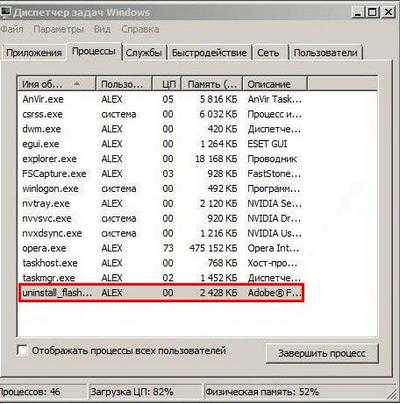
- Реже всех вышеперечисленных причин встречается несовместимость версии флеш-плеера с уже устаревшей операционной системой вашего компьютера (такая ошибка появляется, если система не менялась в течение 20-и лет, потребуется установка более свежей версии).
Исправление вышеописанных недочетов доступно любому пользователю. Не требуется быть специалистом в данной области, достаточно будет безошибочно определить причину ошибки, а ее исправление уже будет несложным.
Ошибка в процессе обновления программы
Стоит отметить еще одну разновидность ошибок, которая может появляться в процессе обновления программы. Обычно при использовании самых популярных браузеров последние часто обновляют все свои расширения и плагины в автоматическом режиме.
Как было упомянуто ранее, тормозить процесс обновления или вовсе его прерывать может антивирусная программа, которую придется отключить на время. Важным моментом является использование лицензионного продукта, который был установлен из официального источника.
Ошибка также может быть вызвана некорректной работой всей операционной системы, поэтому процесс обновления можно попробовать провести в ручном режиме, используя «Панель задач».
Если установленный флеш-плеер все равно будет выдавать ошибку, можно просто удалить его с компьютера и установить заново, скачав дистрибутив с официального ресурса.
Пути решения проблемы:
- Установку скаченного дистрибутивного файла можно провести вручную. Для этого следует открыть файл и следовать рекомендациям по дальнейшей установке: выбрать папку для установки на жесткий диск, принять лицензионное соглашение и самое главное — перезагрузить компьютер после окончания процедуры.
- Интернет браузер также можно обновить до более свежей версии в принудительном режиме, и переустановить плеер еще раз.
- Можно попросту попробовать установить флеш-плеер от другого производителя, тем самым удастся проверить причину возникновения ошибки. В случае ее появления в результате установки нового дополнения можно быть уверенным, что проблема носит системный характер и следует проверить технические характеристики компьютера и операционную систему.
- Самым верным способом избежать некорректной работы продуктов от Adobe является установка и использование самых популярных браузеров: Google Chrome, Mozilla Firefox и Opera. В этих браузерах уже изначально установлены все необходимые компоненты из линейки официальных продуктов Adobe, в частности Flash Player.
Некорректная работа плеера из-за неправильной настройки DNS-серверов
Так называемые DNS-сервера, точнее неправильное указание их местоположения в настройках соединения с сетью интернет, может также быть причиной некорректной работы расширения.
Адреса месторасположения этих серверов записываются в виде цифровых значений через точку. По ним браузер ориентируется в интернете, отображая видео, музыку и другие форматы, которые находятся на сервере.

По умолчанию эти адреса прописываются автоматическим путем, их присылает на подключенный к сети компьютер сам провайдер. Этот пункт изначально устанавливается в меню настроек текущего подключения к сети. Стоит отметить, что прописать адреса этих серверов можно и в ручном режиме, что и влечет очень часто появление ошибок в работе флеш-плеера.
При некорректно введенных числах на страницах браузера вместо баннеров и других визуальных эффектов появляются надписи о том, что проводник не может открыть сайт полностью и следует обратиться к провайдеру или прописать DNS-серверы.
Настройка данных значений требует дополнительных знаний от пользователя. Также в любом случае необходимо связаться с провайдером и уточнить данный пункт настроек, но лучше обратиться к специалисту.
Как обновлять самые популярные браузеры вместе с установленным флеш-плеером
Mozilla Firefox:
- Необходимо открыть проводник, зайти в меню браузера и найти раздел «Справка».
- Далее нужно будет проверить систему на наличие обновлений. Данный процесс выполняется полностью автоматически. Остается только установить их и перезагрузить ваш компьютер.

Opera:
Оба пункта аналогичны вышеописанным. В этих браузерах можно настроить процесс обновления в автоматическом режиме, найдя данный пункт в меню настроек проводников.

Google Chrome:
- При самой первой установке данного продукта вы соглашаетесь на автоматическое обновление всех расширений в режиме «по умолчанию». Обновления будут устанавливаться сами, делая работу с браузером максимально продуктивной и быстрой.
- Если ошибка все же произошла, нужно зайти в настройки браузера и найти значок, обозначающий стрелку. При нажатии на него процесс обновления можно запустить в принудительном порядке.

В меню настроек и обновлений каждого из перечисленных браузеров всегда можно выбрать из списка интересующее вас дополнение, конкретней Flash Player и обновить его отдельно.
Как проверить корректно ли установлен плеер
Данная процедура очень проста и не требует обширных знаний. Пользователю потребуется ввести название нескольких ресурсов и просто перейти на них, используя проверяемый браузер.
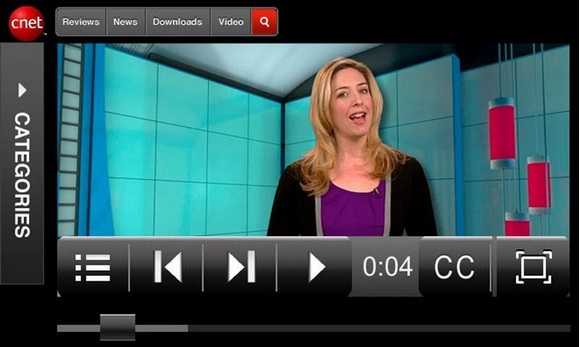
При корректной установке и работе флеш-плеера на экране монитора должны появиться различные рекламные баннеры и движущиеся картинки, видео или музыка. В противном случае нужно убедиться в том, что включено ли расширение плеера в меню проводника, если да, то причину следует искать другими способами. Об этих способах уже было написано ранее.

Заключение
Подводя итог к данной статье, стоит сказать, что современные технологии не стоят на месте и программное обеспечение постоянно совершенствуется. Процессы все более автоматизируются и требуют все меньшего вовлечения человека в свою работу, но любая система может дать сбой. Ошибки при установке Adobe Flash Player, при его инициализации или в процессе обновления потребуют от пользователя его вмешательства. О том, как исправить данные ошибки и обезопасить работу своего компьютера от них в дальнейшем, было подробно рассказано в данной статье.
Видео по теме
Хорошая реклама
ustanovkaos.ru
Ошибка инициализации приложения в Adobe Flash Player
Столкнулся со странной проблемой при попытке установить Adobe Flash Player для браузера Mozilla Firefox (версия 55) с помощью онлайн установщика. При переходе на официальную страницу загрузки Adobe Flash, сервер Adobe автоматически определяет версию браузера и ОС, и ее разрядность. В моем случае он правильно определил, что я использую Windows 10 x64-и браузер Firefox. Соответственно, был предложен дистрибутив Flash Player для моего окружения.
Во время установки скачанного онлайн файла инсталлера Flash Player (flashplayer26_ha_install.exe) появилась ошибка:
Ошибка инициализации приложения
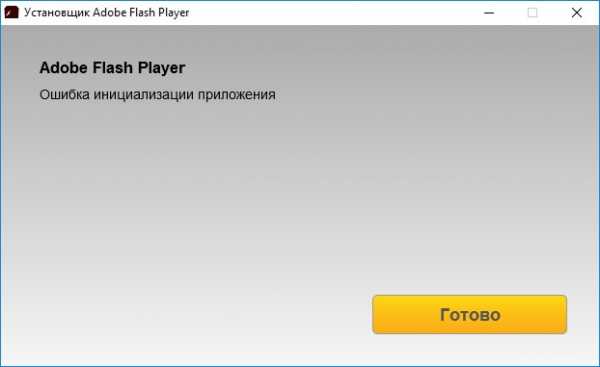
После нажатия кнопки Готово, скачанный файл flashplayer26_ha_install автоматически удалился.
Открыв файл журнала установки Flash Player — Adobe_ADM.log (находится в каталоге C:\Users\Username\AppData\Local\Temp\Adobe_ADMLogs), я обнаружит в нем странные ошибки соединения с серверами Adobe и ошибку сертификата.
08/18/17 11:37:13:194 | [WARN] | | ADM | | ApplicationContext | HTTPSend | | 7792 | Certificate not matching.08/18/17 11:37:13:194 | [FATAL] | | ADM | | WorkflowManager | HTTPConnectorError | | 7792 | Error occurred while getting application xml: -4 extended error: 0
Такое ощущение, что программа-установщик не может соединиться с серверами Adobe для получения файлов. Решение проблемы в данном случае – скачать и установить полную (офлайн) версию дистрибутива Flash Player. Но, найти его на официальном сайте крайне затруднительно. После долгих поисков, мне удалось найти страницу для загрузки офлайн инсталляторов Adobe Flash для Windows: https://helpx.adobe.com/ru/flash-player/kb/installation-problems-flash-player-windows.html
В моем случае для браузера Firefox, мне пришлось скачать дистрибутив Flash Player для Firefox – NPAPI (размером около 20 мб).
 После чего Flash Player установился без каких-либо проблем.
После чего Flash Player установился без каких-либо проблем.

winitpro.ru
- Как отключить powershell
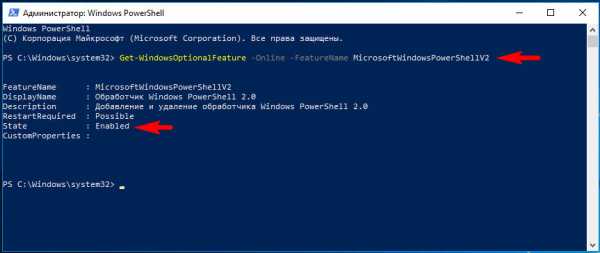
- Взломали страницу в вк что делать

- Взломали вконтакте как восстановить страницу

- На программирование

- Javascript для чайников

- Что делать если компьютер виснет

- Одноклассники нужны мне
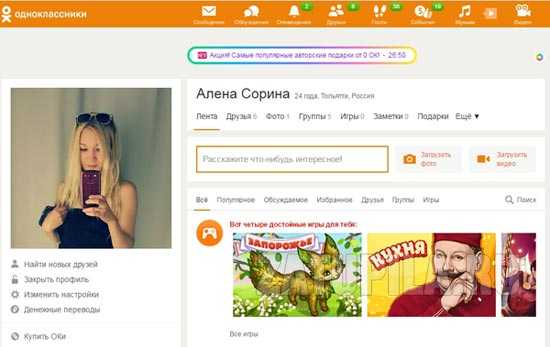
- Что делать если на панели задач не отображается языковая панель

- На компьютере зависает картинка что делать

- Открыть файл word из vba excel

- Очистить историю edge